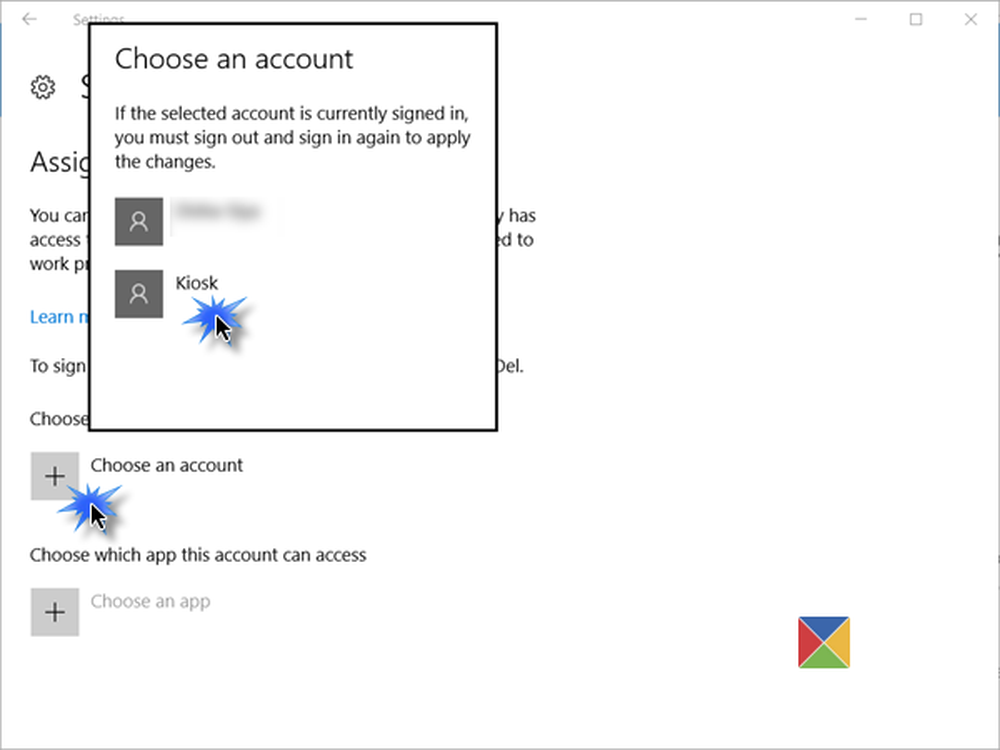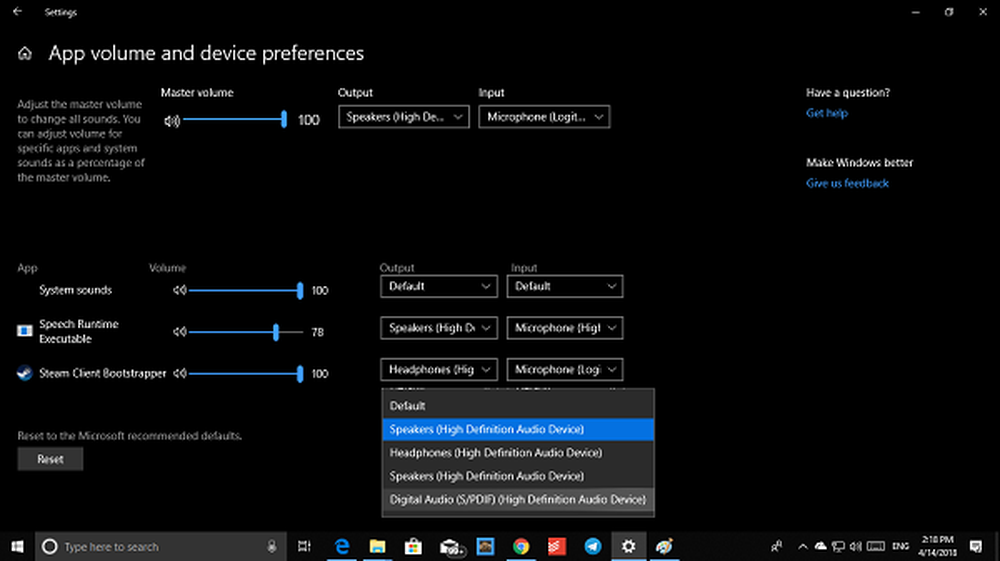Konfigurer delt PC-modus i Windows 10 ved hjelp av gruppepolicy

Hvis du vil sette opp Delt eller Gjestemodus i Windows 10, da Gruppepolicyredigerer kan hjelpe deg med å få oppgaven din gjort. Den delte PC-modusen ble introdusert i Windows 10 versjon 1607. Med denne modusen kan Windows 10-PCer optimaliseres for delte scenarier, inkludert touchdown mellomrom i et foretak og midlertidig bruk av kunder i detaljhandel. Gjestekontoen i Windows 10 ble utgått i Windows 10 v1607 - og slik at Windows 10 nå tilbyr delt eller gjest-PC-modus. Dette setter opp Windows 10 Pro, Pro Education, Education og Enterprise for begrenset bruk i visse scenarier. Her er et glimt på hvordan du kan konfigurere den delte PC-modusen i Windows 10.
Felles PC-modus i Windows 10
Den delte PC-modusen i Windows 10 kan brukes til Windows 10 Pro, Pro utdanning, utdanning, og Bedriften.
Når i delt PC-modus, kan bare en bruker logge på Windows 10-maskinen om gangen. Når PC-en er låst, kan den nåværende påloggede brukeren alltid logges ut på låseskjermen. De delte PCene er koblet til en Active Directory eller Azure Active Directory-domenet av en bruker som har rett til å utføre en domenenavn som en del av en oppsettprosess. På denne måten kan enhver bruker logge på den delte PC som er en del av katalogen.
Hvis Azure Active Directory Premium brukes til å konfigurere den delte PC-modusen i Windows 10, kan en domenerbruker konfigureres for å logge på med administrative rettigheter. Den delte PC-modusen i Windows 10 har også Gjest alternativ på påloggingsskjermen. I gjestemodus er ikke brukerlegitimasjon eller godkjenning nødvendig. Det oppretter bare en ny lokal konto hver gang den brukes.
Konfigurere delt PC-modus i Windows 10 ved hjelp av Gruppepolicy
Det er flere måter å konfigurere delt PC-modus i Windows 10. En av måtene er å bruke gruppepolicy. For dette, bruk følgende metode:
- Gå til Datamaskinkonfigurasjon
- Å velge Administrative maler
- Å velge Windows-komponenter
- Velg deretter Windows-oppdatering
- Konfigurer Automatiske oppdateringer til 4 og sjekk Installer under automatisk vedlikehold.
Miljøer som bruker Gruppepolicy kan bruke MDM Bridge WMI Provider å konfigurere MDM_SharedPC-klassen. Åpne for eksempel PowerShell som administrator og skriv inn følgende:

Etter innstillingen angir den delte PC-modusen i Windows 10 lokale gruppepolitikker for å konfigurere enheten. Noen av disse kan konfigureres ved hjelp av de delte PC-modusalternativene. Noen av disse retningslinjene er som følger:
- Adminmaler> Kontrollpanel> Tilpasning
- Adminmaler> System> Strømstyring> Knappinnstillinger
- Adminmaler> System> Strømstyring> Dvaleinnstillinger
- Adminmaler> System> Strømstyring> Video- og skjerminnstillinger
- Adminmaler> System> Strømstyring> Energisparerinnstillinger
- Adminmaler> System> Logon
- Adminmaler> System> Brukerprofiler
- Admin maler> Windows-komponenter
- Adminmaler> Windows-komponenter> Biometri
- Adminmaler> Windows-komponenter> Datainnsamling og forhåndsvisning
- Adminmaler> Windows-komponenter> Filutforsker
- Adminmaler> Windows-komponenter> Vedlikeholdsplanlegger
- Adminmaler> Windows-komponenter> Windows Hei for Business
- Adminmaler> Windows-komponenter> OneDrive
- Windows Innstillinger> Sikkerhetsinnstillinger> Lokale retningslinjer> Sikkerhetsalternativer
Hvis du vil vite mer om hvordan du konfigurerer Delt eller Gjest PC-modus i Windows 10, kan du se dette Microsoft-dokumentet.
Windows 10 Kiosk-modus
Kioskmoduskontoen er introdusert i Windows 10, versjon 1703. Delt PC-modus kan konfigureres for å aktivere Kioskmodus ved hjelp av Tilordnet tilgangsalternativ på påloggingsskjermen. Dette krever ikke noen brukers legitimasjon eller autentisering og oppretter en ny lokal konto hver gang den brukes til å kjøre en spesifisert app i tildelt tilgang eller kioskmodus.